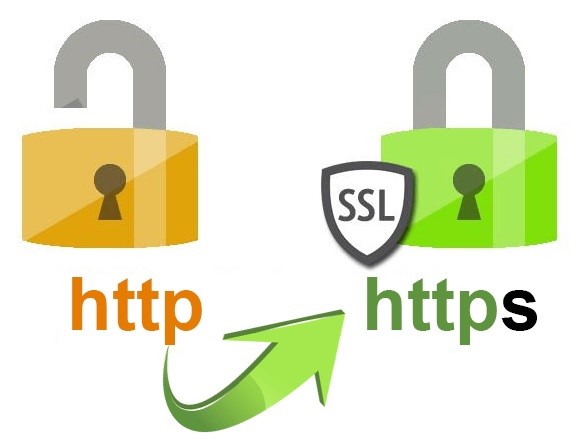
Sau thông báo về việc ưu tiên các kết quả tìm kiếm với https bởi họ đánh giá cao sự an toàn và bảo mật thông tin thì rất nhiều người đã lo lắng không biết làm sao để chuyển website của mình về https. Bài viết dưới đây của chúng tôi sẽ hướng dẫn các bạn chuyển http sang https wordpress một cách nhanh chóng và dễ dàng nhất. Hãy cùng nhau theo dõi!
1. Quá trình chuyển đổi giao thức http sang https

Mặc dù chúng ta đều biết rằng việc chuyển đổi từ giao thức http sang https là một việc làm khá cần thiết, nhưng bạn cũng cần cân nhắc một số các bất tiện khi sử dụng https. Cụ thể sẽ gặp một số nhược điểm sau đây:
- Tốc độ load sẽ bị chậm đi. Bởi https cần có một quá trình duyệt và xác minh chức thực và mã hóa dữ liệu gửi đi.
- Nếu bạn không sử dụng 301 redirect hoặc không thay thế link từ http:// sang https:// thì nó sẽ không được tính là 1 backlink.
- Bạn cần thực hiện những thao tác để thiết lập lại trong Google Webmaster Tools và tất nhiên phải chờ đợi một thời gian lâu mới có thể ổn định lại được.
Trên đây chỉ là một số các nhược điểm mà bạn cần biết trước khi thực hiện chuyển http sang https wordpress.
2. Hướng dẫn chuyển http sang https wordpress

Việc thực hiện chuyển http sang https trong wordpress không khó chút nào cả. Chúng ta hoàn toàn có thể tự thao tác qua các bước cụ thể dưới đây.
Bước 1: Đầu tiên bạn cần cài đặt SSL cho Hosting/VPS.
Bạn có thể đăng ký dịch vụ SSL của Namecheap hoặc dùng dịch vụ miễn phí của Let’s Encrypt, nếu bạn đang dùng Shared Hosting có thể tham khảo bài cài đặt SSL Let’s Encrypt trên cPanel.
Bước 2: Thêm đoạn mã bên dưới vào file .htaccess
RewriteEngine on
RewriteCond %{HTTPS} !=on [NC]
RewriteRule ^(.*)$ https://%{HTTP_HOST}%{REQUEST_URI} [R=301,L]
Bước 3: Đổi địa chỉ URL trong wordpress
Bạn truy cập Dashboard > Settings > General và đổi địa chỉ URL từ http://tenmiencuaban.com thành https://tenmiencuaban.com.
Bước 4: Tiến hành thay thế toàn bộ http:// sang https://
Sau khi hoàn thành bước thứ 3 thì bạn tiến hành thay thế toàn bộ URL của liên kết và hình ảnh trong bài viết, widgets, trang từ http:// sang https://. Nếu bạn chưa nắm chắc chắn cách tìm kiếm và thay thế dữ liệu trong WordPress với Plugin thì có thể tham khảo các thông tin trước để thực hiện chuyển đổi nhanh chóng và chính xác hơn.
Bước 5: Cài đặt plugin Really Simple SSL
Sau khi hoàn tất các bước trên thì bạn sẽ gặp trường hợp chỉ có trang quản trị WordPress có ổ khóa xanh, các liên kết khác thì dù đã chuyển qua https:// nhưng không có ổ khóa xanh. Nên bạn sẽ tiến hành cài đặt plugin Really Simple SSL (miễn phí) để nó kích hoạt hoàn toàn SSL cho trang web của bạn.
Sau khi kích hoạt thì bạn truy cập Dashboard > Settings > SSL. Trong tab Configuration bạn phải sẽ thấy các dấu tick xanh, nếu đầy đủ hết các dấu thì SSL sẽ được kích hoạt, nếu có dấu “x” thì bạn hãy kiểm tra các bước trênxem mình đã thao tác chính xác chưa.
Bước 6: Đừng quên xóa cache
Bước cuối cùng, bạn hãy xóa cache (nếu có) và tắt hết các plugin minify css, js để không bị lỗi sau đó xóa cache trình duyệt rồi truy cập để kiểm tra lại xem đã thành công chưa. Nếu chưa có ổ khóa xanh là đã thành công thì hãy soát thật kỹ các bước ở trên.
Trên đây là hướng dẫn chuyển http sang https wordpress cụ thể cho các bạn. Mọi thắc mắc có thể liên hệ với Vps giá rẻ tại website: https://vpsgiare.info/ để được tư vấn và hỗ trợ một cách tốt nhất!
Bạn có thể liên hệ tư vấn dịch vụ vó giá rẻ tại:
Địa chỉ: 134/10 Đường Số 1, Phường 16, Quận Gò Vấp, Tp.Hồ Chí Minh
Di động: 0937722220 – 0905707550
E-mail: [email protected]
Website: www.vpsgiare.info
>> Mời bạn tham khảo và theo dõi thêm bài viết




